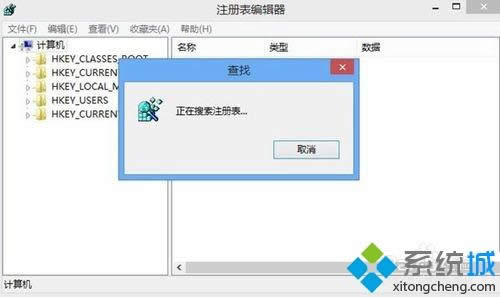win8怎样提高显示器分辨率|win8提高屏幕分辨率上限办法
发布时间:2021-12-11 文章来源:深度系统下载 浏览:
|
Windows 8是美国微软开发的新一代操作系统,Windows 8共有4个发行版本,分别面向不同用户和设备。于2012年10月26日发布。微软在Windows 8操作系统上对界面做了相当大的调整。取消了经典主题以及Windows 7和Vista的Aero效果,加入了ModernUI,和Windows传统界面并存。同时Windows徽标大幅简化,以反映新的Modern UI风格。前身旗形标志转化成梯形。 在win8系统中分辨率如果小于1024x768会导致应用无法运行,可有些深度技术win8旗舰版用户的显示器只能设置1026x600,那么在win8怎么提高显示器分辨率呢?其实我们可以通过修改注册表来增加屏幕分辨率的上限,下面由小编给大家介绍一下win8提高屏幕分辨率上限方法。 具体方法如下: 1、进入桌面后,按下“Win + R”快捷键打开运行窗口,输入“regedit”,按下回车打开注册表;
2、进入注册表后直接按下“Ctrl + F”组合键打开查找,输入“Display1_DownScalingSupported”,点击“查找下一个”,
3、找到对应的值后双击打开,把“数值数据”修改为“1”并点击确定,修改完之后F3继续查找下一个,重复刚才的修改,把所有的“Display1_DownScalingSupported”值的数值数据都改为1即可;
4、关闭注册表重启电脑,在调整分辨率的时候会发现多出了1024x768的分辨率!
按照以上方法把所有的“Display1_DownScalingSupported”都修改后,重启电脑就可以修改为更高的分辨率顺利运行应用了。关于win8提高屏幕分辨率上限方法小编就跟大家介绍到这里了。
Windows 8是对云计算、智能移动设备、自然人机交互等新技术新概念的全面融合,也是“三屏一云”战略的一个重要环节。Windows 8提供了一个跨越电脑、笔记本电脑、平板电脑和智能手机的统一平台。 |
相关文章
本类教程排行
系统热门教程
本热门系统总排行